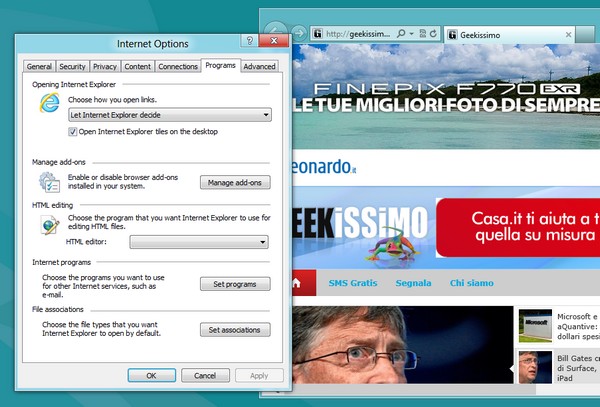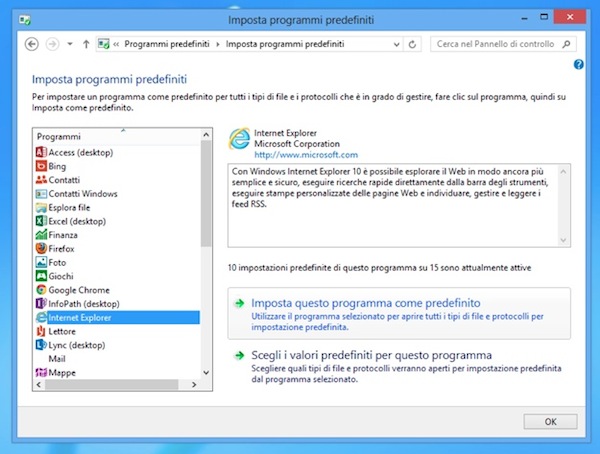
Provando a richiamare la live tile di Internet Explorer 10 sul vostro Windows 8, stranamente si avvia la versione desktop del browser anziché quella Metro? È un problema piuttosto comune, causato dal fatto che si è impostato – volontariamente o in maniera involontaria – un nuovo navigatore come browser predefinito (ad esempio Chrome per Windows 8).
Per risolvere il problema, occorre dunque entrare nel pannello di controllo di Windows, recarsi nella sezione dedicata ai programmi predefiniti e ripristinare Internet Explorer come navigatore predefinito del sistema. Se non sapete come si fa, ecco una breve guida passo-passo: